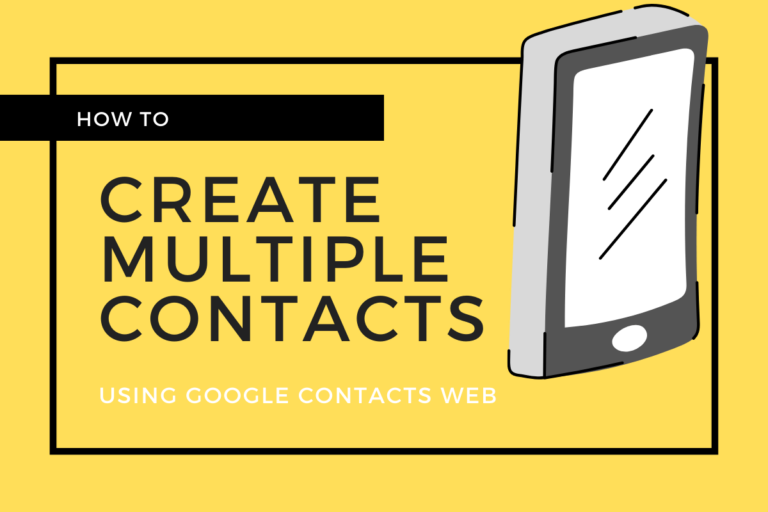Как добавить местоположение календарного события
Добавление местоположения календарного события: вы можете сделать многое, добавив местоположение к своему календарному мероприятию, а не просто просмотреть, куда вам нужно пойти. Почему вы не прокладываете маршрут, не получаете уведомление, когда пора уходить, и не видите место проведения мероприятия на карте? Это не совсем удобно для вас, но для тех, кого вы тоже приглашаете на свои мероприятия.
Вот как добавлять места к вашим событиям в приложении «Календарь» и как с ними делать больше.
Работа с местоположениями в Календаре на Mac
Создавая мероприятие в Приложение “Календарь” на ваше Mac. Вы также можете добавить местоположение в любом представлении, используя для настройки четного дня, недели или месяца.
Шаг 1:
Во-первых, создайте свое мероприятие, как обычно. Однако в области «Местоположение» окна события начните вводить название места.
Шаг 2:
Вы также должны увидеть всплывающие подсказки для близлежащих мест. Так что просто выберите тот, который вам нужен.
Шаг 3:
Сразу же вы увидите свое местоположение, нанесенное на карту вашего мероприятия.
Проложить маршрут к мероприятию
Карта, которую вы просматриваете для места проведения мероприятия, дает хороший обзор. Однако, если вы знакомы с местностью. Но для точного указания маршрута просто дважды нажмите маркер на карте. Ваше приложение Apple Maps откроется прямо на большом экране карты. Нажмите кнопку «Маршруты» вверху, и вы увидите, как добраться до этого места.
Получите уведомление, когда пора уходить
Теперь вы знаете, как добраться до локации. Приложение Календарь может предупредить вас, когда пора уходить. Предупреждение основано на вашем текущем местоположении, времени события и ужасных условиях.
Шаг 1:
Чтобы разрешить это предупреждение, откройте приложение «Календарь» и нажмите «Календарь»> «Настройки» в строке меню.
Шаг 2:
Также выберите вкладку «Предупреждения».
Шаг 3:
Установите флажок Пора уходить.
Теперь, в день мероприятия, вы можете просто продолжить работу на своем Mac. Здесь вы увидите уведомление, когда вам пора подвести итоги и отправиться в путь.
Работа с местоположениями в календаре на iPhone и iPad
Добавить место для мероприятия на вашем iPhone или iPad довольно просто, как и на вашем Mac.
Шаг 1:
Создайте свое мероприятие и в области «Местоположение» начните вводить название места.
Шаг 2:
Вы должны просмотреть всплывающие подсказки для близлежащих мест. Просто просмотрите тот, который вам нужен.
Шаг 3:
После ввода всех данных нажмите «Добавить», чтобы сохранить событие.
Проложить маршрут к мероприятию
Когда вы нажимаете, чтобы открыть созданное вами событие. Вы увидите карту внизу. Вы можете щелкнуть булавку на этой карте или адрес местоположения вверху.
Точно так же на Mac откроются Apple Maps, вы можете нажать «Маршруты», чтобы точно узнать, как добраться до места.
Получите уведомление, когда пора уходить
После создания события вы увидите параметры «Предупреждение» и «Второе предупреждение». Когда вы добавляете место к событию, во втором предупреждении автоматически указывается время выхода. Если по какой-то причине это не так, просто нажмите «Второе предупреждение» и выберите этот вариант.
Заключение:
Если вы и ваше мероприятие используете приложение «Календарь», функция определения местоположения может сэкономить время. Однако вы можете не только просмотреть карту места, но и узнать маршрут проезда и получить уведомление, когда пора уходить. Так никто не заблудится и не опоздает… надеюсь!
У вас есть какие-нибудь советы или рекомендации по использованию приложения Календарь на Mac или iOS, которыми вы хотели бы поделиться? Если да, дайте нам знать в разделе комментариев ниже!
Читайте также: